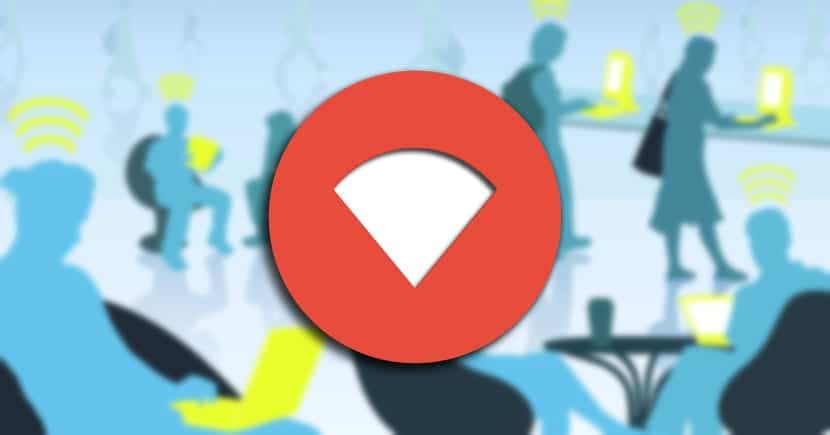
Salah satu masalah terburuk yang kami miliki di Android adalah kapasitasnya yang rendah mengelola transisi antara jaringan yang berbeda. Dengan sinyal WiFi yang dibatasi oleh jangkauan, jika Anda tinggal di tempat yang terdapat banyak router, Anda perlu mengonfigurasinya untuk memastikan jangkauan nirkabel yang tepat. Ini mungkin mudah, tetapi bisa merepotkan jika ponsel cerdas kita tidak dapat mengidentifikasi jaringan mana yang memiliki kekuatan paling besar dan, oleh karena itu, memberi kita koneksi Internet yang lebih baik. Untuk itu, Google juga meluncurkan Wi-Fi Assistant yang secara bertahap akan menjangkau Nexus.
Masalah utamanya adalah Android tidak akan memutuskan sambungan dari jaringan pertama Wi-Fi hingga kekuatan sinyal diturunkan ke nol. Jika ini terjadi, perangkat Anda tidak akan tersambung ke jaringan lain, meskipun daya lebih tinggi dan lebih dekat ke jaringan asli. Tetapi seperti yang sering terjadi dengan masalah Android yang serius, kami memiliki alternatif seperti yang diusulkan oleh Cloudie Development, tim yang telah mengembangkan solusi untuk itu. Aplikasi ini memiliki fungsi memilih sekelompok jaringan favorit untuk memungkinkan Anda memilih sinyal dengan kekuatan paling sedikit sebelum pergi ke yang disukai. ROOT tidak diperlukan, jadi kami akan mengomentari keutamaan dan manfaatnya.
Cara Secara Otomatis Memilih Jaringan Wi-Fi Berdaya Tertinggi
Hal pertama yang akan kita lakukan adalah menginstal aplikasi bernama WiFi Switcher. Pastikan itu dikembangkan oleh Cloudie Development, karena ada beberapa aplikasi dengan nama yang sama di Google Play Store. Aplikasi ini bekerja dengan jaringan 2.4 dan 5 GhZ dan akan memastikan bahwa Anda selalu terhubung ke jaringan Wi-Fi terbaik yang tersedia. Ini adalah aplikasinya:
Sekarang kita harus ingat bahwa jika kita menggunakan Android Marshmallow kita harus melakukannya berikan izin yang sesuai untuk mengakses lokasi agar dapat berfungsi dengan baik. Ada bug di Marshmallow yang tidak mengizinkan aplikasi memindai jaringan Wi-Fi tanpa izin ini, jadi pastikan untuk mengklik "izinkan".
Memilih jaringan favorit
Ketika kita sudah membuka aplikasi dan di menu utama, WiFi Switcher harus menampilkan daftar semua jaringan Wi-Fi Menutup. Jika ini tidak terjadi, kami membuat gerakan ke bawah untuk memperbaruinya.

Sekarang kita akan melihat seluruh daftar jaringan dan kita akan mulai mengklik jaringan yang ingin kita jadikan favorit dengan mengaktifkan kotak di sebelahnya. Wifi Switcher akan memastikan bahwa perangkat Anda hanya sambungkan ke jaringan bertanda "Lebih disukai".
Memilih merek untuk sinyal kekuatan jaringan
Jika Anda telah memilih grup jaringan yang disukai atau «lebih disukai», satu-satunya yang tersisa adalah pilih merek untuk tanda itu dari luar. Katakanlah ini adalah garis atau tanda yang menunjukkan ke aplikasi bahwa ia harus mencari jaringan Wi-Fi favorit lain untuk menyambungkannya.

Jadi kita klik menu dengan tiga titik vertikal diatur di sudut kanan atas, lalu klik «Pengaturan». Sekarang kita akan menggunakan slider di «Switch Range» untuk menyetel tanda minimum untuk memulai perubahan ke jaringan lain. Dengan memilih parameter apa pun di atas nol, yang ditandai oleh Android sebagai default, Anda akan membuatnya beralih ke jaringan lain saat ini. Mereka memiliki satu atau dua baris dalam sinyal, tetapi akan lebih baik jika Anda bereksperimen untuk menemukan konfigurasi kustom.
Kami memiliki opsi «Tanya Sebelum Beralih» dari pengaturan yang sama untuk menerima pemberitahuan dengan opsi perubahan jaringan, meskipun ini akan menonaktifkan peralihan otomatis. Pilihan lainnya adalah "Show Full SSID", yang ideal untuk mengetahui nama lengkap dari router.
Aplikasi gratis yang menarik itu bisa menjadi berat dengan iklan. Bagaimanapun, karena Anda tidak akan mengonfigurasinya setiap hari, ini dapat diganti sehingga ponsel cerdas Anda selalu terhubung ke jaringan Wi-Fi berdaya lebih tinggi.
